有时您可能会遇到被您的雇主、互联网服务提供商或政府阻止的网站或服务。如果您发现自己处于这种情况并正在寻找解决方法,那么您会很高兴知道有很多方法可以访问任何被阻止的网站或服务。
由于不同类型的阻止需要不同类型的技术来绕过,因此在这篇文章中,我们列出了几种您可以尝试访问被阻止网站的方法。
您可以尝试其中的每一种,以找到适合您的情况的那一种。如果您还有其他方法想与其他读者分享,请在评论部分提及。
1.通过IP而不是URL访问
某些软件仅通过名称或 URL 来阻止网站页面。例如:可能对www.facebook.com应用了一个块,但不对网站的 IP 应用。
如果您使用的是 Windows,则可以从 macOS 上的终端或命令提示符获取 IP。插入它并按 Enter。
|
1个
|
ping yourdomain.com |
将结果中显示的 IP 复制到浏览器的地址栏中,然后照常打开该站点。
请记住,虽然这可能仅在站点能够直接处理来自 IP 的请求时才有效。某些网站可能会将您重定向到该网站,或者会给您错误提示,因为证书仅为该域名注册。
2.使用代理网站
有许多免费的网络代理提供匿名浏览网络的服务。要找到提供此服务的站点,只需在 Google 中搜索“ proxy sites”,您就会发现大量此类站点。
您可以使用它们轻松访问任何被阻止的站点。只需转到该网站并输入您要浏览的 URL。
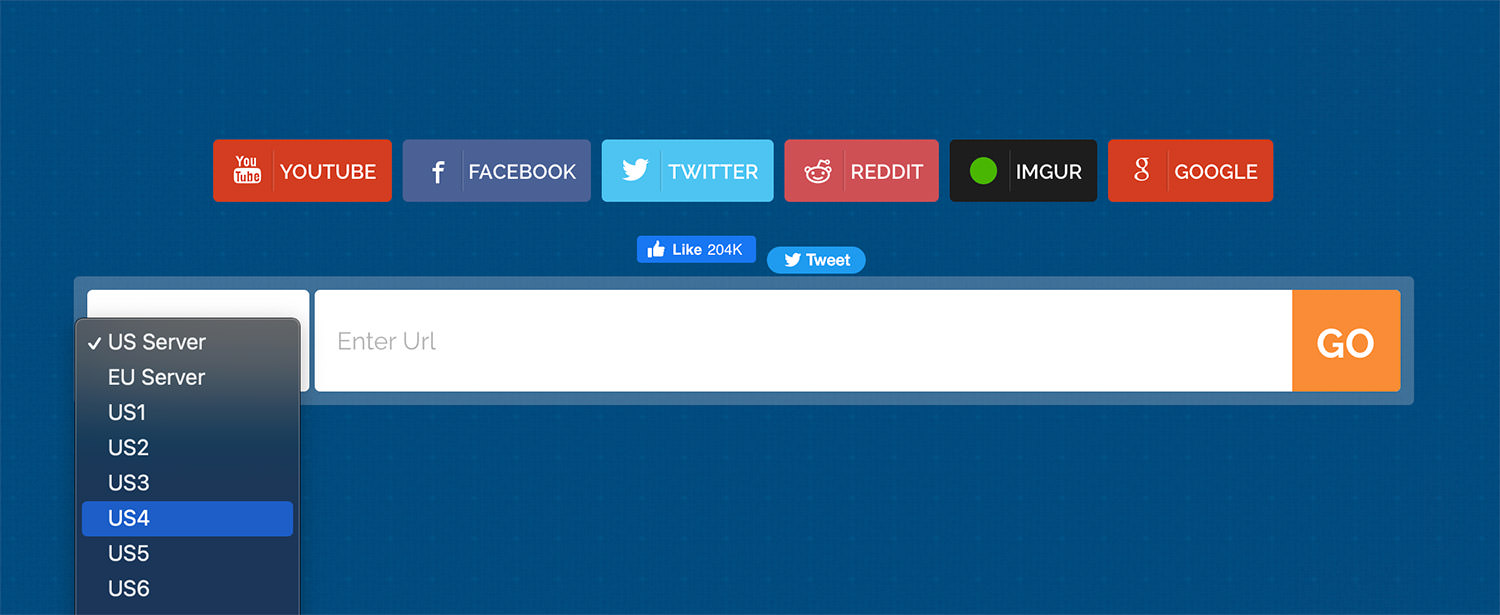
这是如何运作的?当您使用代理站点浏览网站时,您实际上并没有连接到该网站。您连接到代理服务器,而代理服务器是连接到真实网站目的地的服务器。您看到的是代理服务器提供给您的站点的缓存版本。
3. 使用 VPN 服务
绕过被阻止站点的另一种方法是使用虚拟服务网络 (VPN)服务。VPN 服务通过其网络在您的计算机和互联网之间提供加密连接或隧道。
通常,他们在全球各地提供多个网络,因此即使您实际上在其他国家/地区,您也可以像在德国浏览一样,从本质上讲它是安全的,并且在在线浏览时隐藏您的真实身份。
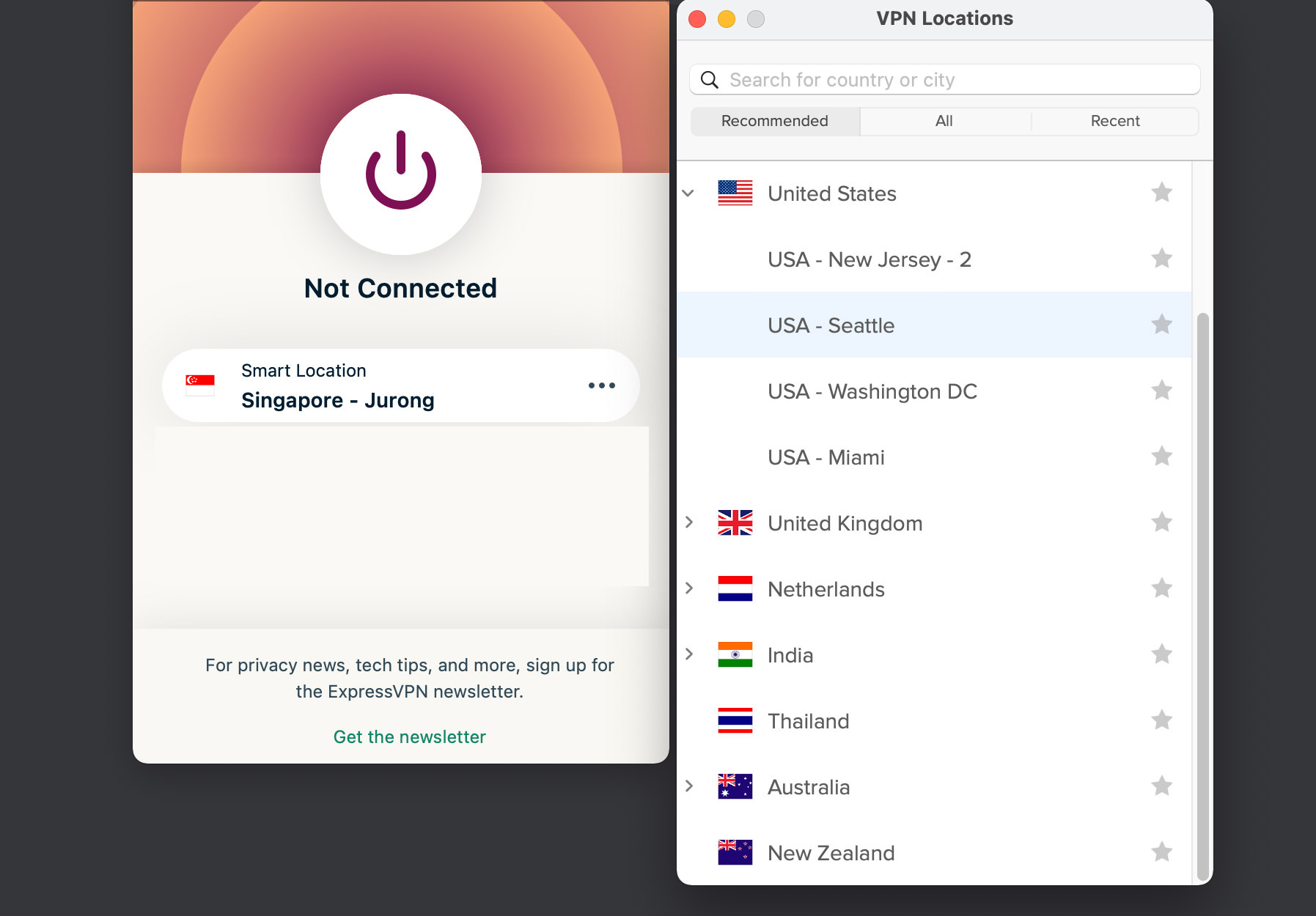
您可以使用许多 VPN 服务提供商,有些提供免费服务,有些则需要订阅。
4. 使用 TOR 浏览器
Tor是一款允许您匿名浏览的浏览器,可以防止您的浏览习惯或您的位置被跟踪,从而确保隐私。感谢来自世界各地的志愿者创建了这个分布式中继网络,您可以在 Tor 的保护下浏览。
要使用,首先需要下载 Tor 浏览器;像通常的应用程序一样安装它。打开应用程序,然后单击“连接”以开始与 Tor 网络的连接。
5. 使用 ISP 的公共 DNS
某些 Internet 服务提供商 (ISP) 使用他们自己的 DNS 来阻止对某些网站的访问。要打开该块,您可以使用Google Public DNS绕过 ISP 的限制。
在 yoru 网络的 DNS 配置下,将您的 DNS 更改为以下 Google 公共 DNS IP 地址作为您的主要或次要 DNS 服务器。
|
1个
2个
|
8.8.8.88.8.4.4 |
IPv6
|
1个
2个
|
2001:4860:4860::88882001:4860:4860::8844 |
6. 手动设置浏览器的代理
要手动设置浏览器的代理,您需要先获得可用的公共代理。在Hidemyass找到一个。那里列出了很多,来自世界各国,还有速度、类型和匿名级别。获取一个 IP 地址和端口,然后:
火狐用户:
转到Preference > Advanced并选择选项卡Network。在“连接”下单击“设置”,然后选择“手动代理配置”。
在这里,您输入从 Hidemyass 获得的 HTTP 代理,然后输入端口号,然后单击确定。
Chrome 用户:
Chrome 本身不支持在浏览器中设置代理。您需要设置操作系统设置级别,这可能对某些人不利,因为无论使用何种浏览器,该设置都会影响您的所有互联网活动。或者,您可以使用代理助手。
7. 编辑主机文件以绕过网站的 IP 地址
您可以使用Pentest Tools中的这项服务来获取被阻止网站的域和子域的 IP 地址。只需插入域名并选中“包括子域详细信息”并单击“开始”,然后等待该工具为您完成工作。
完成后,复制 IP 地址和域/子域。
如果您使用的是 macOS,请打开终端,键入以下内容以打开文件hosts:
|
1个
|
sudo nano ~/etc/hosts |
向下滚动到打开的hosts文件并将 IP 地址粘贴到那里。按Control + X,然后按Y保存文件。
8. 使用 SSH 隧道
SSH 隧道允许您通过远程服务器通过 SSH(安全外壳)将请求转发到互联网。因此,要使其正常工作,您需要有一个帐户来获取 IP 和连接到 SSH 的协议,您通常可以通过启动 VPS 或专用服务器来获得这些信息。
然后在你的 macOS 上打开终端(如果你使用的是 Windows,你可以使用Putty代替)并运行以下命令登录:
|
1个
|
ssh -D 12345 user@host.domain |
该命令将在端口 12345 上运行 SOCKS 服务器。您将被要求输入用户名和密码。登录成功后,将终端最小化即可,不要关闭。
接下来,打开您的 Firefox 浏览器并转到Preferences > Advanced > Network > Settings。检查Manual Proxy Configurations ,在SOCKS Hosts上输入 127.0.0.1并插入您在创建 SSH 隧道时选择的端口号。单击确定以保存您的新设置。
之后,打开一个空白选项卡并键入“about:config”,然后为以下语句设置true :
|
1个
|
network.proxy.socks_remote_dns |
现在您可以使用您的隧道在 Firefox 中浏览。如需更详细的教程,请在此处查看完整教程。
9. Cloudflare WARP
Cloudflare 提供的服务是全球最广泛的网络之一。除了 DNS、安全和网站性能提升等各种服务之外,我们还可以在使用名为Cloudflare WARP的应用程序访问网站时使用它来穿越地理块。
这是一个免费应用程序,可在许多平台上使用,包括移动设备(iOS 和 Android)和桌面设备(macOS、Windows 和 Linux)。
该应用程序的工作方式类似于 VPN 服务,不同之处在于,Cloudflare 将自动通过其网络上最快的节点路由您的请求,而不是您自己选择服务器。它使用简单且免费。
ext-930x620.jpg)